I territori possono avere campi dati che possono essere visualizzati nei nomi dei territori e nei relativi popup della mappa. I campi dati possono essere esplicitamente contrassegnati come numerico oppure testo.
Numerico campi dati — metrica — può anche essere utilizzato per colorare automaticamente il territorio in base al valore di una metrica e a una scala di colori configurabile.
Mapsly offre 3 tipi di campi dati:
Metrica aggregata: il suo valore viene calcolato automaticamente in base ai record situati nel territorio. Può essere il numero di tali record o un aggregato (SUM, MAX, MIN o AVG) tra i record in base al campo specifico.
Metrica demografica: Esplora gli oltre 50.000 parametri dal Census Bureau degli Stati Uniti Sondaggio sulla comunità americana di 5 anni. Disponibile solo per i territori generati dalle aree della geobiblioteca per le quali l'US Census Bureau aggrega i dati del censimento, come aree di tabulazione dei codici postali, contee, stati, tratti di censimento e gruppi di blocchi di censimento. Per saperne di più
Campo dati personalizzato: un campo segnaposto che può essere compilato manualmente per ciascun territorio, utilizzando la suite di automazione Mapsly, o importato da un file.
I campi dati sono configurati nel gruppo di territorio proprietà e diventano disponibili in tutti i territori di questo gruppo, quindi per aggiungere campi dati ai tuoi territori, devi creare un nuovo gruppo di territori (il Predefinito le proprietà del gruppo non possono essere personalizzate).
Nell'esempio seguente creeremo un gruppo di territori generati fuori dalle contee utilizzando la Geo-libreria, conteremo gli account e le loro entrate mensili cumulative per contea, coloreremo le contee in base alla metrica delle entrate e mostreremo entrambe le metriche nel nome dei territori sul mappa e i relativi popup di dati.
Per contare il numero di account per territorio, aggiungi una metrica Funzione , seleziona la funzione COUNT e l'oggetto Account.
Per calcolare le entrate mensili totali per tutti gli account situati in un territorio, aggiungi a Funzione metrica “Ricavi totali”, selezionare il SOMMA funzione, account oggetto e Entrate mensili campo.
Rendi i colori del territorio una base metrica, regola la scala dei colori, seleziona la metrica delle entrate e inserisci i valori minimo e massimo (utilizzati per generare la legenda dei colori).
Utilizza l'editor del modello di nome per aggiungere metriche ai nomi dei territori: ad esempio
San Francisco [14]: $35.000, il che significa che ci sono 14 account nel San Francisco territorio generando un totale di $35.000 entrate mensili.
Per mostrare più campi dati, puoi utilizzare il popup del territorio che appare quando l'osservatore passa il mouse sul territorio.
Utilizzo Geo-biblioteca per selezionare le contee che desideri convertire in territori e colorare in base alla metrica delle entrate.
Salva la bozza Territori per applicare le modifiche ai territori e ai loro campi dati e visualizza i territori risultanti sulla mappa, con le metriche nei loro nomi e nei popup di dati.
Esplora gli oltre 50.000 indicatori demografici fornito dal censimento degli Stati Uniti Bureau entro il più recente Sondaggio sulla comunità americana di 5 anni. La maggior parte degli indicatori sono disponibili come conteggi e percentuali della popolazione. Visualizzali nei nomi dei territori e nei popup dei dati. Usane uno qualsiasi per colorare i tuoi territori in base a una scala di colori e una legenda configurabili. Per saperne di più
Informazioni sul disegno e sull'assegnazione automatica dei territori
Informazioni sulle metriche demografiche in Mapsly (oltre 50.000 indicatori dell'US Census Bureau)
Informazioni sulla condivisione e l'incorporamento di mappe con i territori
Informazioni sulla creazione di territori in modo programmatico con la suite di automazione Mapsly
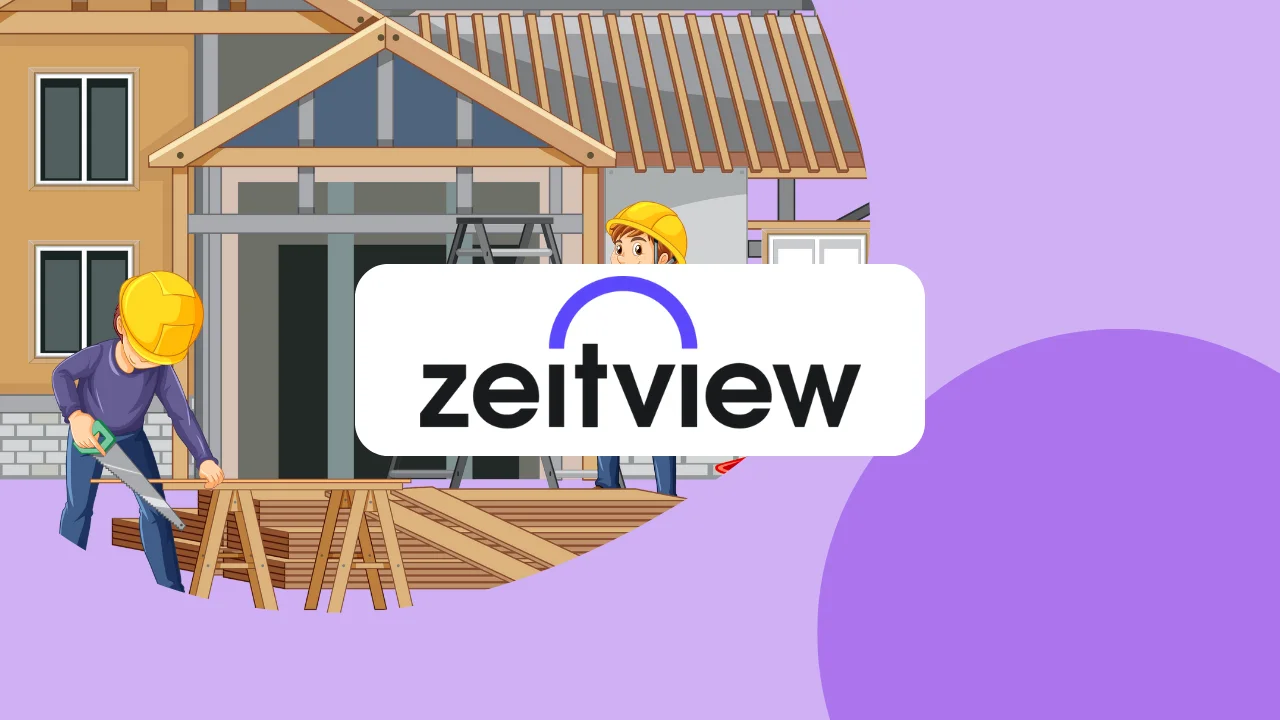
| Biscotto | Durata | Descrizione |
|---|---|---|
| cookielawinfo-checkbox-analytics | 11 mesi | Questo cookie è impostato dal plugin GDPR Cookie Consent. Il cookie viene utilizzato per memorizzare il consenso dell'utente per i cookie nella categoria "Analisi". |
| cookielawinfo-checkbox-funzionale | 11 mesi | Il cookie è impostato dal GDPR cookie consenso per registrare il consenso dell'utente per i cookie nella categoria "Funzionali". |
| cookielawinfo-checkbox-necessario | 11 mesi | Questo cookie è impostato dal plugin GDPR Cookie Consent. I cookie vengono utilizzati per memorizzare il consenso dell'utente per i cookie nella categoria "Necessari". |
| cookielawinfo-checkbox-altri | 11 mesi | Questo cookie è impostato dal plugin GDPR Cookie Consent. Il cookie viene utilizzato per memorizzare il consenso dell'utente per i cookie nella categoria "Altro. |
| cookielawinfo-checkbox-prestazioni | 11 mesi | Questo cookie è impostato dal plugin GDPR Cookie Consent. Il cookie viene utilizzato per memorizzare il consenso dell'utente per i cookie nella categoria "Prestazioni". |
| policy_cookie_visualizzata | 11 mesi | Il cookie è impostato dal plugin GDPR Cookie Consent e viene utilizzato per memorizzare se l'utente ha acconsentito o meno all'uso dei cookie. Non memorizza alcun dato personale. |